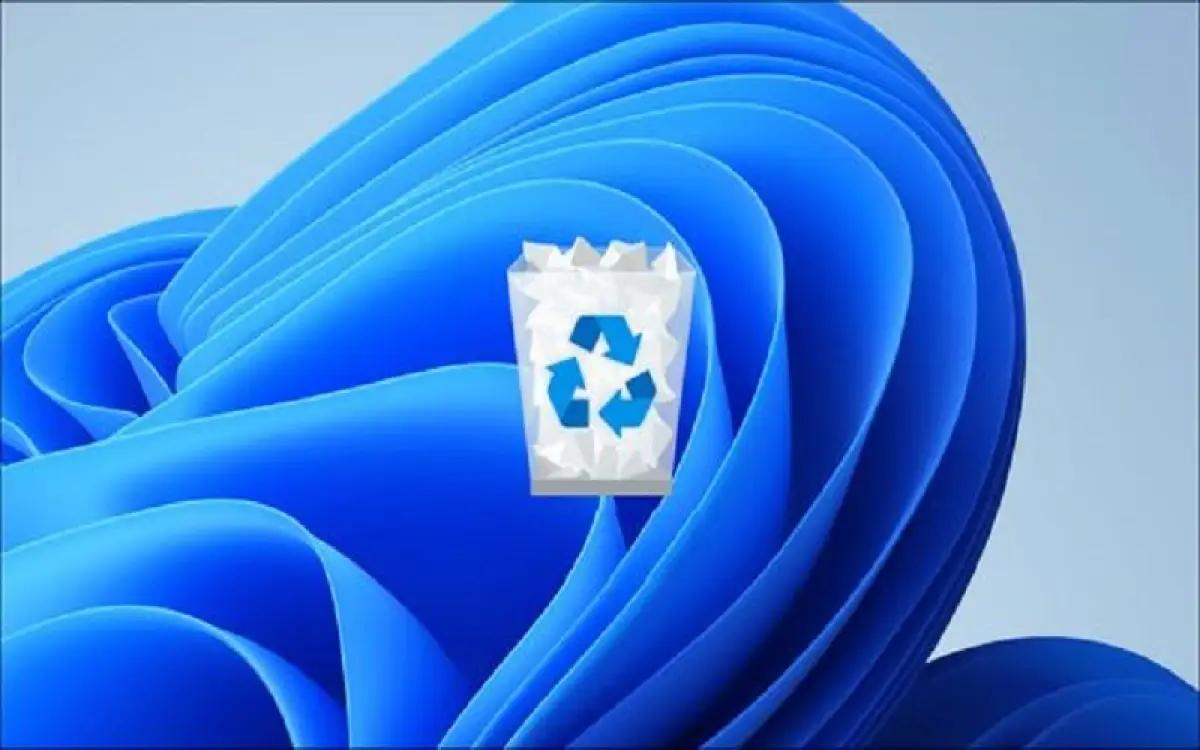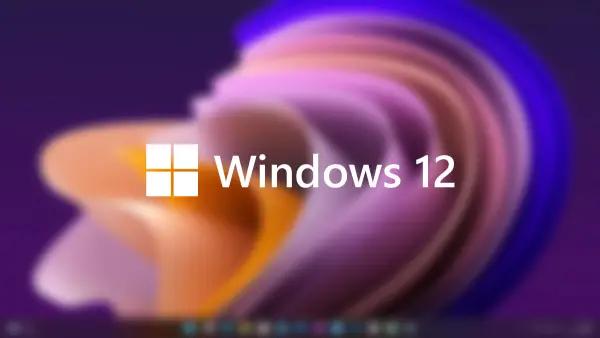Indogamers.com - Semua file yang tersimpan di keranjang sampah (Recycle Bin) jika dibiarkan saja tentu saja akan menghabiskan ruang penyimpanan PC atau laptop dengan sistem operasi Windows 11 atau Windows versi lain.
Sebab, file yang di hapus pada laptop akan tertampung terlebih dahulu di recycle bin ini dengan tujuan pengguna bisa memulihkan kembali file-file tersebut suatu saat, ketika dibutuhkan. Namun jika file di recycle bin ini dibiarkan saja, maka efeknya penyimpanan PC atau laptop menjadi penuh. Karena itu, sangat disarankan untuk menghapusnya secara berkala dari recycle bin.
Baca Juga: Inilah Daftar Fitur Terbaru Windows 10
Sayangnya, jika file yang terdapat di recycle bin ini dihapus secara manual, tentu saja akan sangat tidak efisien. Agar lebih efisien, kamu bisa membuat file di recycle bin ini terhapus secara otomatis dalam interval waktu tertentu.
Bagi kamu para pengguna Windows 11, untuk melakukan hapus otomatis file di recycle bin bisa melakukannya dengan ikuti cara seperti di bawah ini:
Buka Pengaturan Sistem, tekan Win + I untuk mengakses Pengaturan Windows.
Navigasikan ke Penyimpanan, klik System dan pilih Storage dari menu sebelah kiri.
Konfigurasikan Storage Sense, gulir ke bawah ke File sementara dan klik Konfigurasikan Storage Sense atau jalankan sekarang.
Aktifkan Storage Sense, alihkan saklar ke Aktif di bawah Storage Sense. Ini akan mengaktifkan fitur tersebut.
Konfigurasikan Tempat Sampah, klik Ubah cara mengosongkan ruang secara otomatis.
Atur Perilaku Tempat Sampah, pilih frekuensi harian, mingguan, atau bulanan. Klik Bersihkan sekarang untuk memulai proses.
Baca Juga: Perhatikan Hal-hal ini Sebelum Upgrade ke Windows 10
Simpan Pengaturan, Windows 11 sekarang akan mengosongkan Recycle Bin kamu berdasarkan jadwal yang dipilih. Perhatikan bahwa ini hanya berlaku untuk akun pengguna saat ini.
Sebelum mengubah settingan untuk hapus file di recycle bin secara otomatis pada Windows 11, kamu harus tahu terlebih dahulu beberapa hal penting yang akan terjadi saat hapus otomatis file di aktifkan. Berikut penjelasannya.
Pastikan akses administrator untuk pembuatan dan modifikasi tugas. Sekarang kamu dapat dengan mudah melakukan pembersihan Recycle Bin di Windows 11 secara otomatis.
Pilih waktu yang sesuai saat komputer kamu menyala dan tidak sedang digunakan secara berat atau waktu terjadwal.
Berhati-hatilah, karena semua file di Recycle Bin akan dihapus secara permanen. Jadi, pastikan hanya file yang benar-benar ingin kamu hapus dari recycle bin.***